msi文件安装出错
1、根据这个路径“C:\Users\"username"\AppData\Local\Temp”,按以下图片所示,依次打开对应的文件夹

2、由于每台电脑的计算机名都不一样,所以文件夹名会与大家的不同,我的计算机名为zzl-pc,所以路径中“username”对应的文件夹名为“zzl”


3、按路径打开到C:\Users\"username"\文件夹后,有些小伙伴可能会发现里面没有“AppData”这个文件夹。其实这个文件夹是默认隐藏的,可以按照以下图片依次点击对应选项将其显示出来
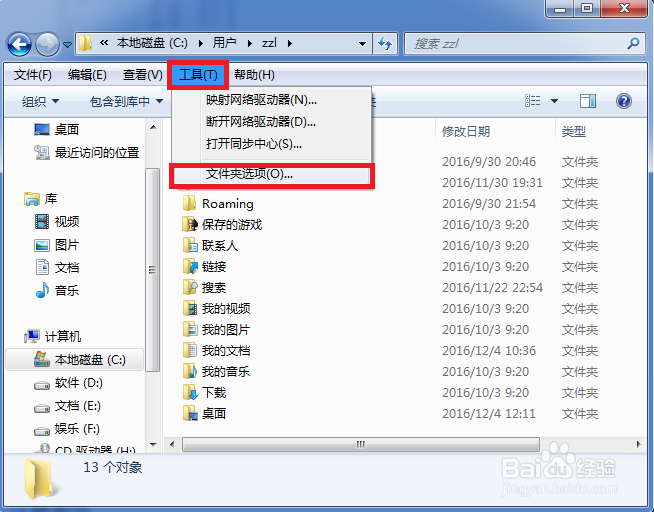


4、依次打开“AppData”、“Local”文件夹。找到“Temp”文件夹在上面点击右键,选择属性后在弹出的窗口选择“安全”选项卡,然后点击"编辑"




5、在“组或用户名(G)”中选择系统当前登录的用户名,选择“完全控制”后点击确定即可

6、做好以上步骤后就已经给予C:\Users\"username"\AppData\Local\Temp 这个文件夹“完全控制”的权限了。再次运行之前出错的后缀为“.msi”的文件,就不会再弹出之前出错的窗口了
声明:本网站引用、摘录或转载内容仅供网站访问者交流或参考,不代表本站立场,如存在版权或非法内容,请联系站长删除,联系邮箱:site.kefu@qq.com。
阅读量:108
阅读量:46
阅读量:46
阅读量:43
阅读量:32